Tabla de contenido
Este tutorial contiene instrucciones paso a paso para solucionar el siguiente problema en Windows 10: El PC va muy lento debido al alto uso del disco causado por la actividad en el archivo LOG de CBS.
El archivo de Servicio Basado en Componentes (C:\Windows\Logs\CBS\CBS.log), es un archivo de registro mantenido por Windows para almacenar información sobre los componentes instalados o desinstalados durante las actualizaciones, y también para almacenar los detalles y los resultados cuando se ejecuta el comando System File Checker (SFC /scannow) para reparar los archivos corruptos de Windows.

Cuando el archivo CBS.LOG supera un determinado tamaño, un proceso de limpieza cambia el nombre del archivo a "CbsPersist_Date_Time.log" y luego intenta comprimirlo en un archivo(s) .cab. Pero si CBS. LOG supera el tamaño de 2GB, el proceso de limpieza falla en comprimirlo, causando una actividad muy alta en el disco. Al mismo tiempo puede quedarse sin espacio en el disco, porque cada vez que el proceso de limpieza falla, crea un nuevo archivo .cabde 100MB, dentro de la carpeta 'C:\Windows\Temp'.
El problema anterior, es un error conocido en Windows 7/8/10 y en Windows Server 2008/2012, y la única manera de resolver el problema es eliminar el archivo CBS.LOG y todos los archivos .CAB dentro de la carpeta 'C:\NWindows\Temp' manualmente.
Cómo arreglar: CBS.LOG causa una alta actividad en el disco y llena el disco duro.
Paso 1. Detenga el servicio de instalación de módulos de Windows.
El archivo CBS.LOG es gestionado por el servicio 'Windows Modules Installer' (TrustedInstaller), así que primero proceda a detener el servicio. Para ello
1. Pulse simultáneamente las teclas Windows  + R para abrir el cuadro de comandos de ejecución.
+ R para abrir el cuadro de comandos de ejecución.
2 En el cuadro de comandos de ejecución, escriba: servicios.msc y pulse Entra.
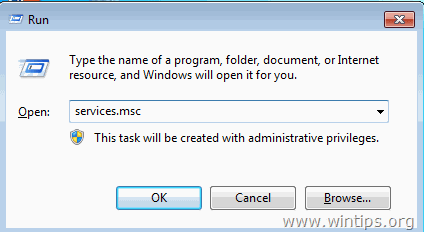
3. Haga clic con el botón derecho del ratón en Host del proveedor de descubrimiento de funciones servicio y haga clic en Stop .
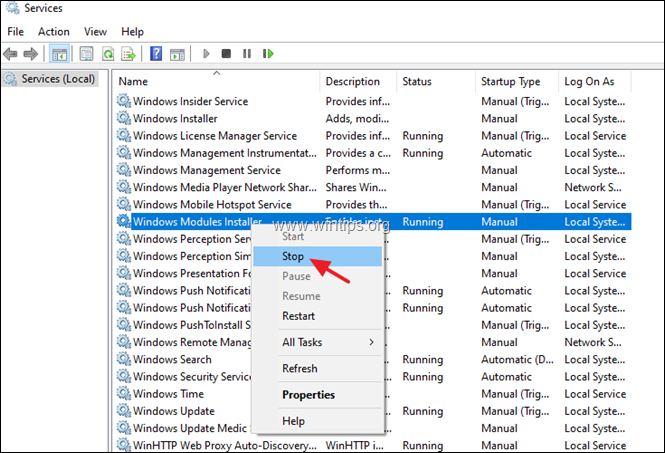
Paso 2. Borrar el CBS.LOG y los archivos .CAB.
1. Abra el Explorador de Windows y navegue hasta 'C:\Windows\Logs\CBS ' carpeta.
2. Borra el archivo CBS.log.
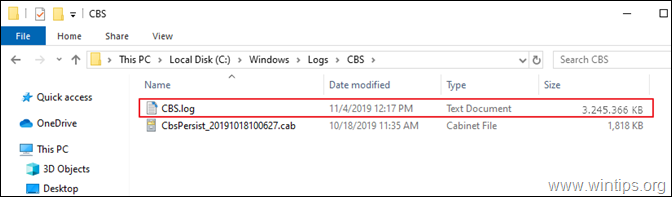
3. Ahora navega hasta ' C:-Windows -Temp ' carpeta.
4. Borrar todos los .cab archivos.
5. Cuando esté hecho, reiniciar su PC.
6. Proceda a instalar todas las actualizaciones disponibles.
Si esta guía te ha servido de ayuda, déjame un comentario sobre tu experiencia y comparte esta guía para ayudar a los demás.

andy dawis
El blog de un administrador de sistemas sobre Windows





